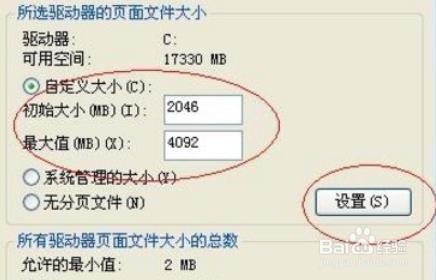1、首先启动电脑并进入xp系统

2、然后在桌面右键我的电脑选择属性
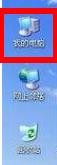
3、我们在系统属性里切换到高级设置

4、选择性能→设置
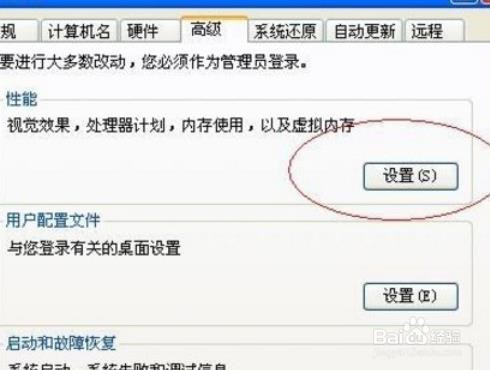
5、打开性能选项对话框,选择虚拟内存,如图
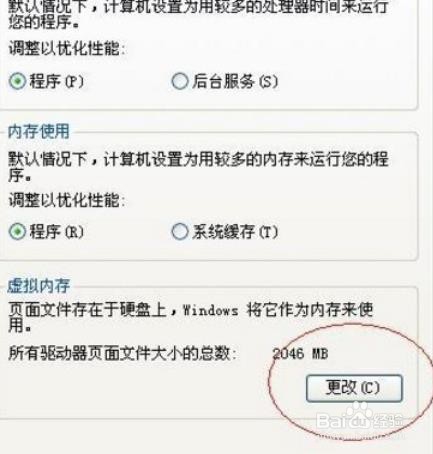
6、点击更改如图所示,进入虚拟内存在这我们就可以更改每一个驱动器的虚拟内存了,一般最大是初始大小的3倍就可以了
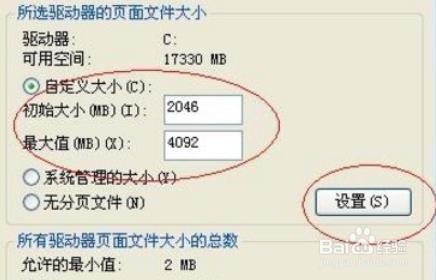
时间:2024-11-10 05:48:57
1、首先启动电脑并进入xp系统

2、然后在桌面右键我的电脑选择属性
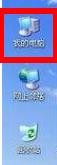
3、我们在系统属性里切换到高级设置

4、选择性能→设置
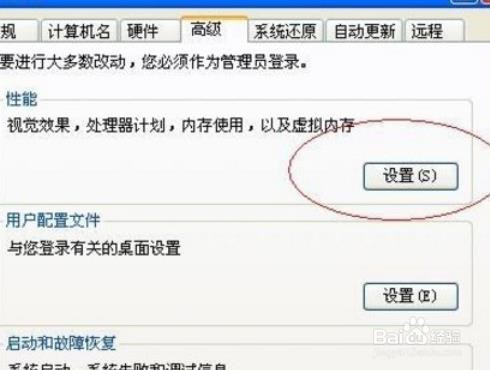
5、打开性能选项对话框,选择虚拟内存,如图
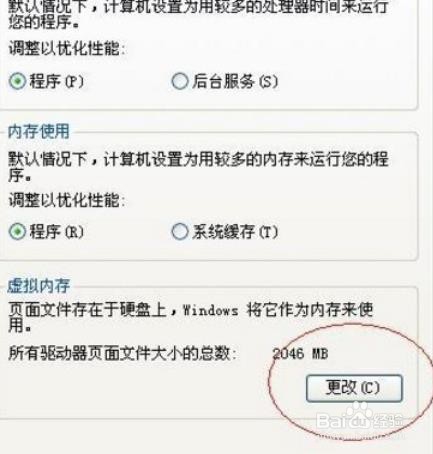
6、点击更改如图所示,进入虚拟内存在这我们就可以更改每一个驱动器的虚拟内存了,一般最大是初始大小的3倍就可以了